I Outlook kan du legge til kalendere fra organisasjonens katalog eller fra nettet. Du kan også dele din egen kalender slik at andre kan se eller delegere tilgang for andre til å redigere kalenderen.
Dele kalenderen
-
Velg Del i kalenderen.
-
Velg kalenderen du vil dele, fra rullegardinmenyen.
-
Klikk Legg til i dialogboksen Kalenderegenskaper.
-
Du kan søke etter personer fra adresseboken eller skrive inn e-postadressene deres i Legg til-boksen . Når du er ferdig med å legge til navn i dialogboksen Legg til brukere , velger du OK.
-
Velg personens navn eller e-postadresse i dialogboksen Kalenderegenskaper , og velg deretter detaljnivået du vil dele med personen, og velg deretter OK.
Finn ut mer i Del en Outlook-kalender med andre.
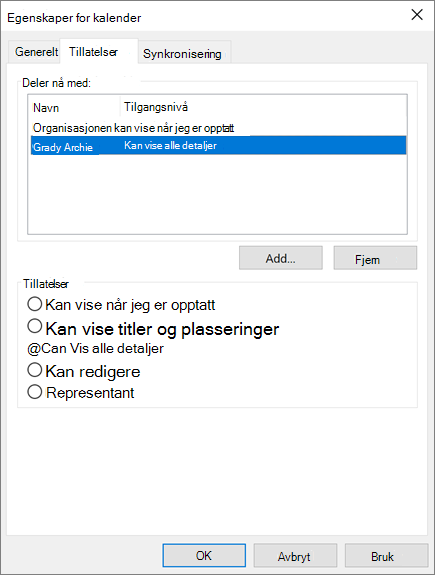
Legge til en kollegas kalender
-
Velg Legg til i kalenderen.
-
Velg fra adressebok.
-
Skriv inn personens navn eller e-postadresse du vil legge til.
-
Velg navnet.
-
Velg OK.
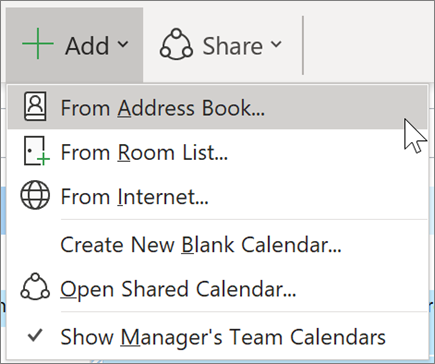
Importer Google-kalenderen
Når du bytter, er det viktig å overføre G Suite-kalenderen til Outlook.
-
Eksporter kalenderen fra Google-kontoen, og lagre den på datamaskinen. Eksporten lastes ned til en komprimert mappe, så du må trekke ut kalenderen fra den komprimerte mappen.
-
Velg Fil > Åpne og eksporter > Importer/eksporter.
-
Velg Importer en iCalendar-fil (.ics) eller vCalendar-fil i veiviseren for import og eksport, og velg deretter Neste.
-
Bla til der du lagret den utpakkede filen, og velg den som slutter med gmail.com, og velg OK.
-
Velg Importer.
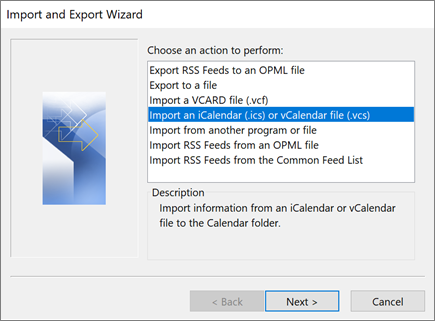
La noen andre administrere kalenderen
Når du deler eller delegerer tilgang til kalenderen, gir dette personen muligheten til å administrere kalenderen.
Lær hvordan du gjør noen til representant i Del og får tilgang til en kalender med redigerings- eller representanttillatelser i Outlook.
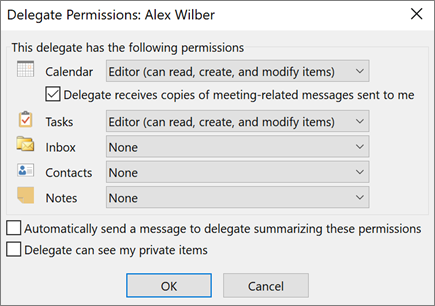
Obs!: Funksjoner og informasjon i denne veiledningen gjelder for Outlook som tilgjengelig gjennom Microsoft 365.










